
Ich liebe GNOME Shell – und nein, nicht nur, weil ich jetzt kaum noch eine Wahl habe, denn das ist Ubuntus Standard-Desktop!
Aber je mehr ich GNOME verwende, desto mehr lerne ich, dass die Desktop-Umgebung, wie jede andere, ihren eigenen Anteil an Macken, Fehlern und Inkonsistenzen hat.
Wie die folgende erhebliche Nische an der Art und Weise, wie GNOME mit Desktop-Hintergrundbildern umgeht, herumzunörgeln.
Ein kleiner Tapetenfehler
Ich liebe Desktop-Hintergründe, wie ich bereits erwähnt habe. Ich lade regelmäßig neue Hintergrundbilder von Websites herunter und lege sie mit Nautilus als meinen Desktop-Hintergrund in GNOME fest (Rechtsklick> Als Hintergrundbild festlegen).
Jedes Mal, wenn ich dies tue, erstellt GNOME eine Kopie der Hintergrundbilder in ~/Pictures/Wallpapers .
Aber (ziemlich bizarr) der eingebaute Hintergrund-Einstellungsmanager des Desktops (Einstellungen> Hintergrund) ignoriert diesen Ort vollständig.
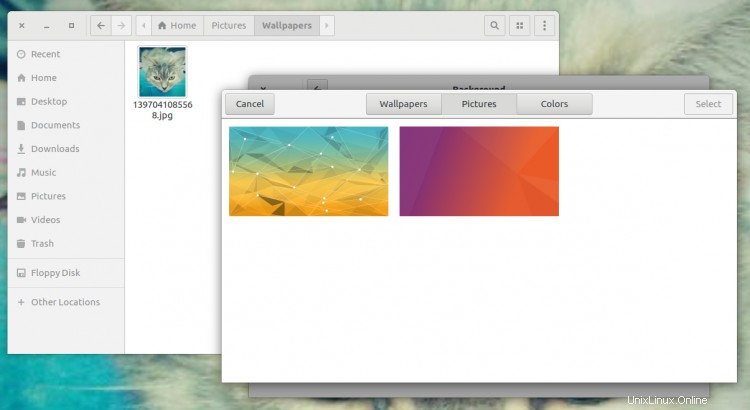
Nur Bilder in den oberen ~/Pictures Ordner (sowie die in einem versteckten Cache-Ordner, auf den wir gleich noch näher eingehen werden) werden standardmäßig in dieser Übersicht aufgelistet
Dadurch wird es für mich schwieriger, ein Hintergrundbild, das mir zuvor gefallen hat, neu einzustellen oder erneut zu verwenden.
Nun, GNOME hat seine Gründe. Es sagt, dass es im Bilderordner sucht und nicht in dem, den es erstellt, weil „die meisten Fotoverwaltungsanwendungen dort Fotos speichern“.
Aber ich denke, das ist inkonsistent und alles andere als benutzerfreundlich, zwei Konzepte, die nicht mit GNOMEs menschenzentriertem (ihre Worte, nicht meine) Herangehensweise, Strenge und zunehmender Reife übereinstimmen.
Zum Glück hat mir ein Leser (der nicht genannt werden möchte, aber danke) eine Problemumgehung gegeben. Es behebt diese Inkonsistenz, indem es ein weniger bekanntes Feature ausnutzt.
Sehen Sie, wann immer Sie eine Bilddatei in das Bild ziehen Überblick über das GNOME-Hintergrundeinstellungsfenster GNOME speichert eine Kopie in ~/.cache/gnome-control-center/backgrounds/ .
GNOME-Einstellungen (wie sich herausstellt) sieht in beidem aus diesen Ordner und ~/Pictures um die Hintergrund> Bilder zu füllen Überblick. Dies ermöglicht die folgende kleine „Korrektur“.
Die „Lösung“ besteht darin, den Hintergrundordner im Cache-Ordner durch einen symbolischen Link zurück zum Hintergrundordner zu ersetzen, den die GNOME-Einstellungen ignorieren.
Natürlich sollten Sie eine Sicherungskopie aller Bilder im Cache-Ordner erstellen, bevor Sie den Ordner durch einen symbolischen Link auf ~/Pictures/Wallpapers ersetzen .
Führen Sie dann diesen Befehl in einem neuen Terminalfenster aus, um den ursprünglichen Hintergrundordner zu entfernen:
rm -r ~/.cache/gnome-control-center/backgrounds
Erstellen Sie dann einen Symlink zum „ignorierten“ Ordner:
ln -s ~/Pictures/Wallpapers/ ~/.cache/gnome-control-center/backgrounds
Puh – fertig!
Wenn Sie das nächste Mal zum Abschnitt „Bilder“ der GNOME-Hintergrundauswahl gehen, sehen Sie Bilder von beiden ~/Pictures und die zuvor ignorierten ~/Pictures/Wallpapers , auch bekannt als der Ort, an dem Nautilus Hintergrundbilder speichert.
Und jedes Hintergrundbild, das Sie in die Auswahl ziehen, wird jetzt auch in diesem Ordner gespeichert, sodass Sie jederzeit ein Lieblingsbild ganz einfach wiederfinden können.
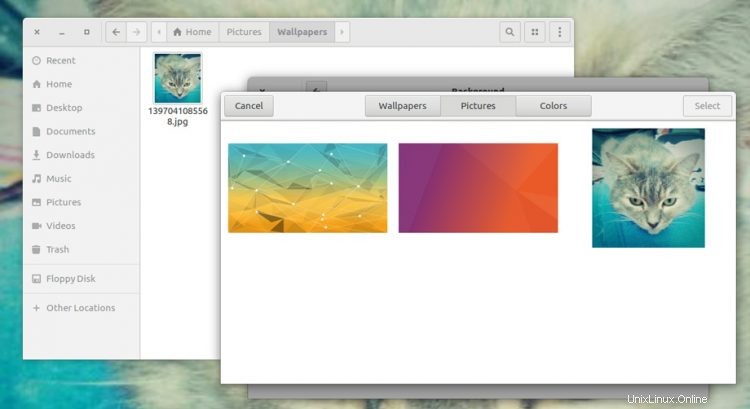
Außerdem macht diese „Korrektur“ es überflüssig, mit der rechten Maustaste auf ein beliebiges Bild in ~/Pictures/Wallpapers zu klicken um es als Ihr Hintergrundbild festzulegen, ein Schritt, der zuvor eine unnötige Kopie davon an anderer Stelle auf Ihrem System erstellt hätte.
Wie ich eingangs sagte, ist dies eine kleine Kleinigkeit. Ich nehme an, die meisten von euch haben diese Macke nie bemerkt, geschweige denn, dass sie sich darüber die Haare rauften!
Verständlicherweise sollten Sie auf zukünftige GNOME-Updates vorbereitet sein, um diese Änderungen rückgängig zu machen.
Wenn Sie die wilde Seite leben möchten, können Sie weiter gehen und Ihre ~/Pictures/Wallpapers verlinken beispielsweise in ein Verzeichnis in Ihrer Dropbox.
Danke an wer-weiß-wen